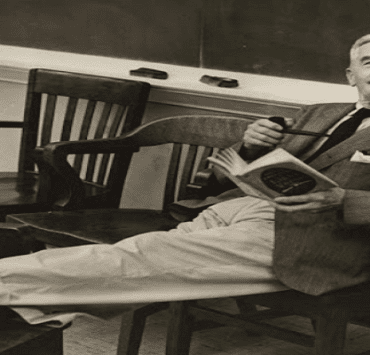1٬142 مشاهدة
1٬142 مشاهدة
تعرف على كيفية تغيير عنوان IP للاندرويد واستخدام عنوان ثابت لهاتفك الذكي

-
 خالد عاصم
خالد عاصم
محرر متخصص في الملفات التقنية بمختلف فروعها وأقسامها، عملت في الكتابة التقنية منذ عام 2014 في العديد من المواقع المصرية والعربية لأكتب عن الكمبيوتر والهواتف الذكية وأنظمة التشغيل والأجهزة الإلكترونية والملفات التقنية المتخصصة
كاتب ذهبي له اكثر من 500+ مقال
هناك العديد من الأسباب التي قد تدعوك إلى تغيير عنوان IP للاندرويد سواء كان هاتف ذكي أو جهاز لوحي، فقد تحتاج إلى تجاوز بعض القيود أو الحظر داخل بعض الدول أو الاحتياج لدخول موقع محظور في بلدك او مخصص للعرض في بلد بعينها، بالإضافة للحصول على تطبيقات ومحتوى مخصص لبلد معين، كما يحتاج بعض المستخدمين إلى لاستضافة خادم معين على هاتفك أو جهازك العامل بنظام تشغيل اندرويد، كل هذه الأسباب وغيرها قد تحتاج معها إلى تغيير عنوان IP للاندرويد وهذا ما نتحدث عنه.
لمن لا يعرف ما هو عنوان IP فهذه الكلمة هي اختصار لكلمتي Internet Protocol وبروتوكول الإنترنت هو بمثابة العنوان الخاص بجهازك الإلكتروني أيًا ما كان على الإنترنت، وكما هو الحال في عنوانك الفعلي فإن عنوان الإنترنت يحدد موقعك الفعلي أيضًا، وينقسم عنوان IP إلى أربعة أقسام رقمية، القسم الأول يمثل البلد التي تستخدم الإنترنت فيها، والقسم الثاني يمثل الجهة المسؤولة عن توفير خدمة الإنترنت في بلدك والقسم الثالث يمثل رقم مزود خدمة الإنترنت الذي تعتمد عليه وأخيرًا الرقم الأخير والذي يمثل اشتراكك داخل شبكة هذا المزود.
كيفية اكتشاف سبب مشكلة الهاتف لا يرسل الرسائل النصية SMS وكيفية حلها
وتنقسم أنواع عنوان IP إلى عدة أنواع، الخاصة والثابتة والعامة والديناميكية، اما تصنيفها فينقسم إلى تصنيفين البروتوكول الرابع IPv4 والبروتوكول السادس IPv6 وبغض النظر عن التصنيفات والتفصيلات التقنية التي قد نتعرض لها في مقال لاحق، فسنتحدث اليوم تحديدًا عن تغيير عنوان IP للاندرويد بمختلف إصداراته وأجهزته.
كيفية تغيير عنوان IP للاندرويد
لتتمكن من تغيير عنوان IP للاندرويد عليك أولًا أن تتعرف على عناوين IP المتاحة وهو ما ستحتاج فيه إلى كمبيوتر يعمل بنظام تشغيل ويندوز ثم اتباع الخطوات التالية.
- قم بفتح الكمبيوتر العامل بنظام تشغيل اندرويد قم بالضغط على أيقونة قائمة ابدأ Start وقم بكتابة cmd في صندوق البحث لتظهر لك خيارات أولها Command Prompt قم بالضغط عليها بمجرد ظهورها
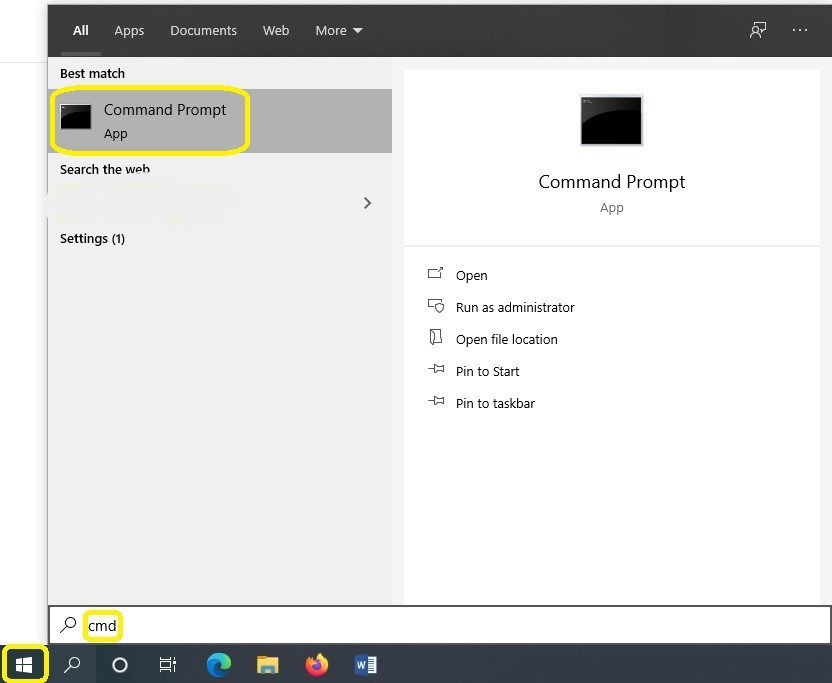
- في نافذة Command Prompt قم بكتابة الأمر التالي واضغط على Enter في لوحة المفاتيح ipconfig/all
- ستظهر لك في نافذة Command Prompt مجموعة من المعلومات، قم بالبحث عن المعلومات المسماة بالأسماء التالية: Default Gateway، IPv4 Address وDNS Servers، والاسم الأول دليل على عنوان IP الخاص بالشبكة، أما الثاني فخاص بعنوان IP الخاص بجهاز الكمبيوتر بينما الثالث يمثل الخادمين الخاصين بمزود خدمة الإنترنت واستخدامه
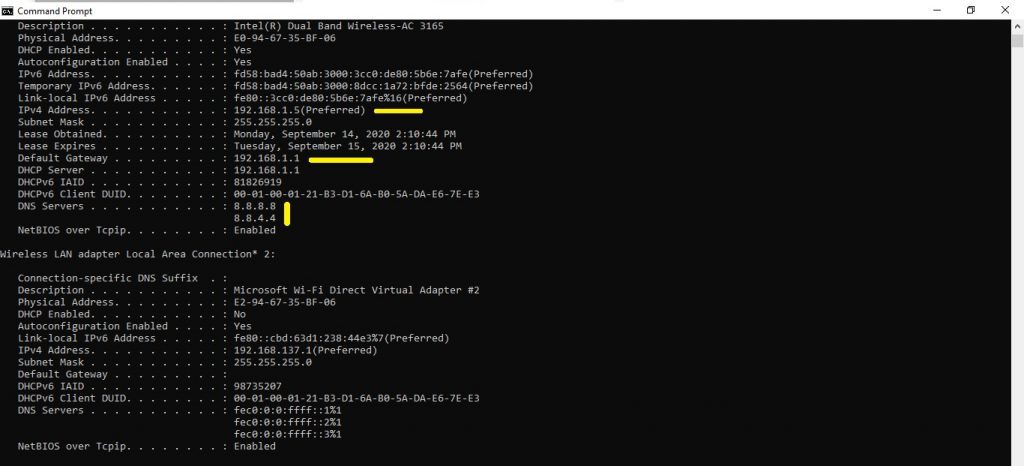
- لإيجاد عنوان IP خالي قم بكتابة أمر Ping يليه عنوان IP التالي على عنوان IP بمسمى Default Gateway، بمعنى أنه في حالة ما إن هذا الرقم الظاهر على شاشتك هو 168.1.1 فسيكون الأمر هو Ping 192.168.1.2 قم بعد ذلك بالضغط على Enter
- في حالة ظهور عنوان IP بجواره جملة Destination host unreachable فهذا يعني أن هذا العنوان فارغ وفي حالة عدم ظهور هذه العبارة فقم بإعادة الخطوة باستخدام عنوان IP التالي ليصبح 168.1.3 وهكذا حتى تجد عنوان IP فارغ
- بمجرد إيجاد عنوان IP فارق قم بتدوينه وستتمكن من تغيير عنوان IP للاندرويد اعتمادًا عليه من خلال هاتفك الذكي
تعرف على كيفية حجب المكالمات للاندرويد بهذه الخطوات البسيطة
خطوات التنفيذ على جهاز الاندرويد
- قم بفتح إعدادات الواي فاي على هاتفك الذكي بأي من الطرق المعتادة سواء من خلال إعدادات الهاتف أو بسحب شاشة الإشعارات والاختصارات السريعة والضغط المطول على أيقونة واي فاي
- في حالة ما إن كنت متصل بالفعل بشبكة واي فاي قم بالضغط المطور على تلك الشبكة ثم قم باختيار Modify Network من القائمة المنبثقة وفي حالة عدم ظهور هذا الخيار قم بالضغط على الشبكة ثم الضغط على Forget network ثم أعد المحاولة
- من الشاشة التي ستظهر قم بالضغط على الإعدادات المتقدمة Advanced settings
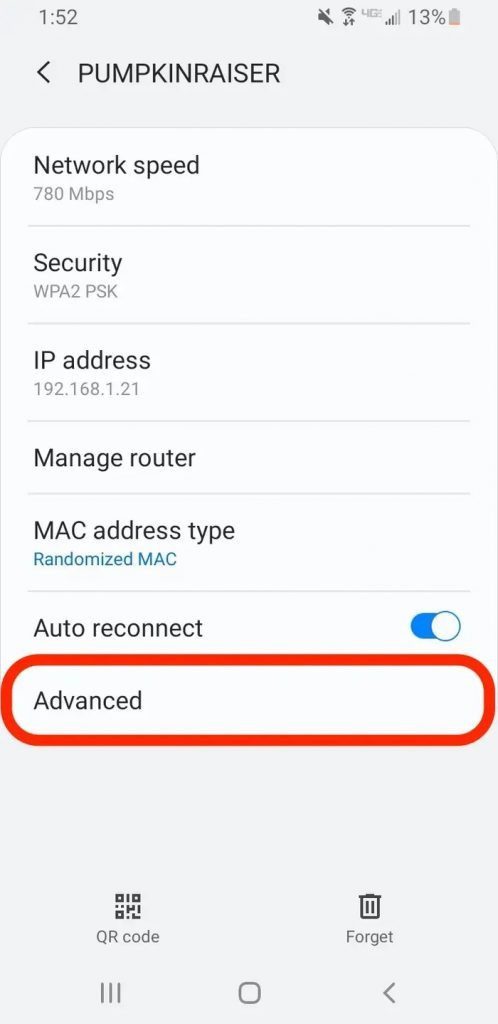
- قم بالتمرير في الشاشة التي ستظهر حتى تصل إلى إعدادات IP قم بالضغط على DCHP ثم قم باختيار Static من القائمة المنبثقة التي ستظهر
- يرجى العلم ان الخطوات قد تختلف قليلًا باختلاف إصدار نظام التشغيل وواجهة مستخدم الهاتف
- ستظهر لك مجموعة من الحقول الخاصة بعنوان IP وDefault Gateway وDNS قم بوضع عنوان IP الذي قمت بتدوينه من خطوات الكمبيوتر ويمكنك الحفاظ على باقي الإعدادات ثم الضغط على Save في النهاية
تعرف على الخطوات التي يجب اتباعها قبل بيع هاتفك القديم
هكذا تكون قد تمكنت من تغيير عنوان IP للاندرويد سواء كان هاتف ذكي أو جهاز لوحي بالاعتماد على عنوان IP ثابت (ستاتيكي).
الكاتب
-
 خالد عاصم
خالد عاصم
محرر متخصص في الملفات التقنية بمختلف فروعها وأقسامها، عملت في الكتابة التقنية منذ عام 2014 في العديد من المواقع المصرية والعربية لأكتب عن الكمبيوتر والهواتف الذكية وأنظمة التشغيل والأجهزة الإلكترونية والملفات التقنية المتخصصة
كاتب ذهبي له اكثر من 500+ مقال
ما هو انطباعك؟